Spotify hiện cho phép bạn lưu các bài hát và podcast vào Apple Watch của mình, mang đến khả năng sử dụng linh hoạt hơn. Đây là một tính năng cực kỳ hữu dụng bởi không phải mẫu Apple Watch nào cũng hỗ trợ kết nối mạng internet di động, cùng với việc số lượng người dùng Spotify trên Apple Watch ngày càng gia tăng nhanh chóng.
Bài viết này sẽ hướng dẫn bạn cách download các bài hát và podcast để ngay ngay trên chiếc đồng hồ thông minh của mình.
Điều kiện cần để download nhạc Spotify trên Apple Watch
Trước khi có thể tải các bài hát và podcast từ Spotify xuống Apple Watch của mình, bạn cần lưu ý một số vấn đề sau đây. Đầu tiên, tính năng này chỉ khả dụng cho người dùng tài khoản Spotify Premium (có trả phí). Nếu đang ở cấp độ tài khoản miễn phí, bạn sẽ buộc phải nâng cấp lên tài khoản trả phí thì mới có thể trải nghiệm được tính năng này.
Tiếp theo, bạn chỉ có thể nghe nhạc ngoại tuyến Spotify trên Apple Watch Series 3 hoặc bất kỳ mẫu đồng hồ thông minh nào mới hơn. Về phần mềm, tính năng này cũng chỉ khả dụng với watchOS 6 hoặc các phiên bản mới hơn. Tuy vậy, Spotify khuyên bạn nên cập nhật lên ít nhất watchOS 7.1 để có trải nghiệm tối ưu nhất.
Cuối cùng, hãy đảm bảo rằng bạn đang chạy phiên bản Spotify mới nhất trên iPhone của mình, và bạn có kết nối Internet (Wi-Fi hoặc dữ liệu di động) ổn định.
Spotify cho phép bạn download các bài hát và podcast với tổng thời gian nghe khoảng 10 giờ về Apple Watch. Con số này có thể cao hơn nếu đồng hồ của bạn còn nhiều dung lượng bộ nhớ hơn. Tuy nhiên, giới hạn download sẽ là 50 bài hát Spotify cho mỗi danh sách phát trên Apple Watch.
Nếu có nhiều danh sách phát lớn trên Spotify, bạn nên cân nhắc tạo các danh sách phát nhỏ hơn gồm 50 bài hát đối với mỗi danh sách cho Apple Watch. Vì đồng hồ không phát nhạc bằng loa ngoài, nên hãy nhớ sử dụng một tai nghe Bluetooth để nghe nhạc trên đồng hồ.
Cách cài đặt Spotify trên Apple Watch
Để download các bài hát Spotify trên Apple Watch của mình, bạn cần phải cài đặt Spotify cả trên iPhone và đồng hồ. Cần nhớ rằng Apple Watch chỉ hoạt động với iPhone, vì vậy tính năng này cũng sẽ chỉ khả dụng với những người có đồng thời cả iPhone và Apple Watch.
Sau khi cài đặt ứng dụng Spotify trên iPhone, hãy đảm bảo rằng bạn đã đăng nhập vào tài khoản Premium của mình. Tiếp theo, bạn có thể nhanh chóng kiểm tra xem Spotify đã được cài đặt trên Apple Watch hay chưa. Để thực hiện việc này, hãy mở ứng dụng Watch trên iPhone của bạn và nhấn vào tab “My Watch” ở thanh công cụ dưới cùng.

Trong tab “My Watch”, bạn cuộn xuống phần “Installed On Apple Watch” và xem liệu “Spotify” có trong danh sách hay không. Nếu có, hãy nhấn vào nó.
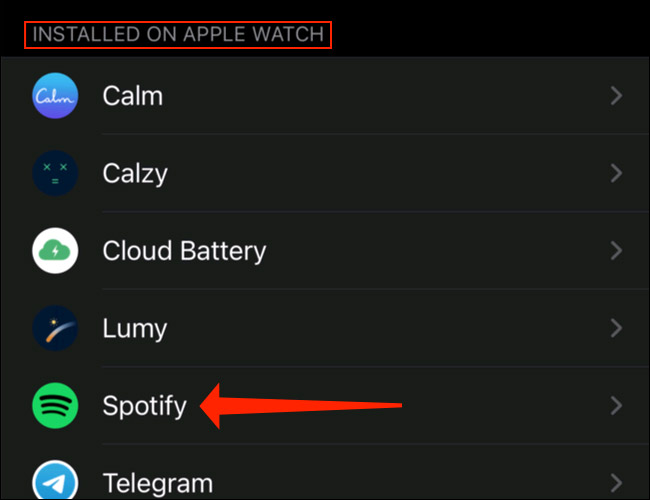
Để đảm bảo rằng Spotify cũng có trên Apple Watch, bạn cần kích hoạt tùy chọn “Show App On Apple Watch”.
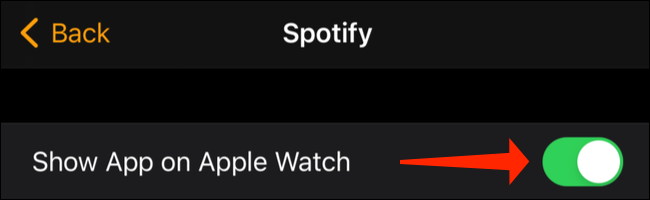
Trong trường hợp Spotify không xuất hiện trong danh sách các ứng dụng “Installed On Apple Watch”, bạn có thể cuộn xuống phần “Available Apps” trong ứng dụng Watch của iPhone và tìm Spotify. Phần "Available Apps" sẽ liệt kê tất cả các ứng dụng có thể được cài đặt trên Apple Watch.
Nhấn vào nút “Install” bên cạnh “Spotify” để cài đặt Spotify trên Apple Watch của bạn.
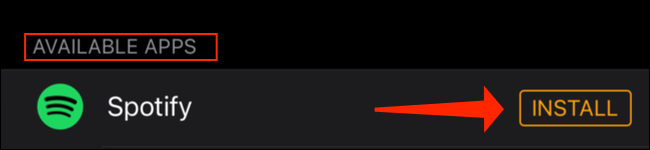
Cách tải các bài hát và Podcast trên Spotify về Apple Watch
Sau khi Spotify đã được cài đặt trên cả iPhone và Apple Watch, chúng ta có thể tiến hành tải nhạc về đồng hồ của mình để nghe offline. Spotify cho phép bạn tải toàn bộ playlist hoặc album xuống Apple Watch, chứ không phải các bài hát riêng lẻ. Tuy nhiên, bạn lại có thể tải các tập podcast riêng lẻ về đồng hồ, và thậm chí bạn có thể tạo danh sách phát Spotify chỉ riêng cho Apple Watch của mình.
Trước tiên, hãy mở ứng dụng Spotify trên iPhone của bạn và điều hướng đến album hoặc danh sách phát mà muốn download. Sau đó, hãy nhấn vào biểu tượng dấu ba chấm phía trên tên của bài hát đầu tiên trong album hoặc danh sách phát.
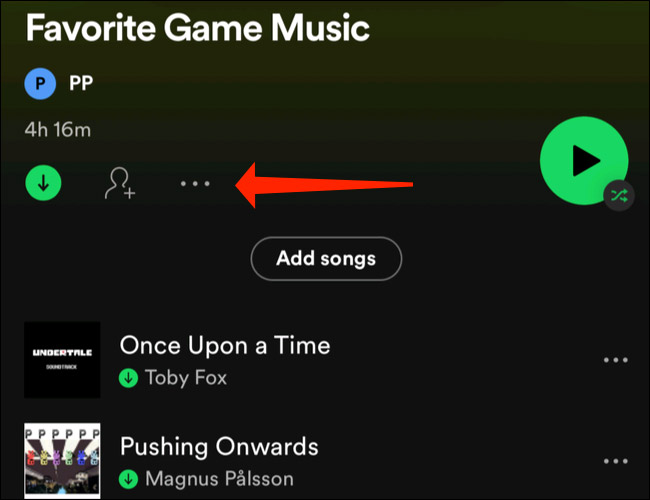
Đối với podcast, biểu tượng ba chấm sẽ xuất hiện bên dưới phần mô tả và thời lượng của mỗi tập. Để download podcast, bạn có thể tìm tập mà mình muốn lưu và nhấn vào biểu tượng ba chấm.
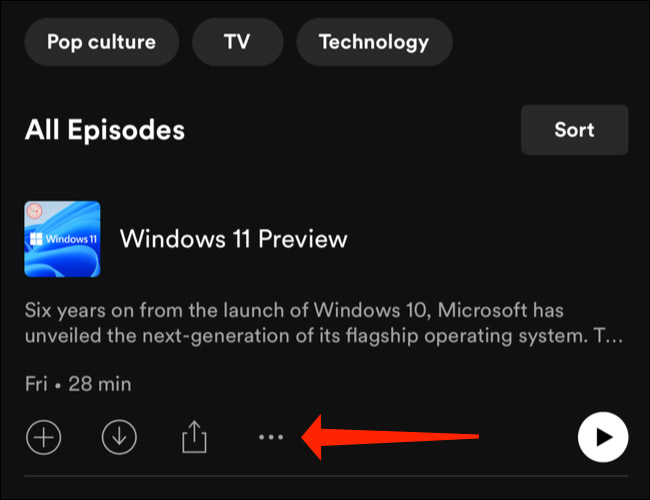
Sau khi nhấn vào biểu tượng ba chấm của album, danh sách phát hoặc podcast, bạn sẽ thấy một menu tùy chọn mở ra. Bấm vào “Download To Apple Watch”.
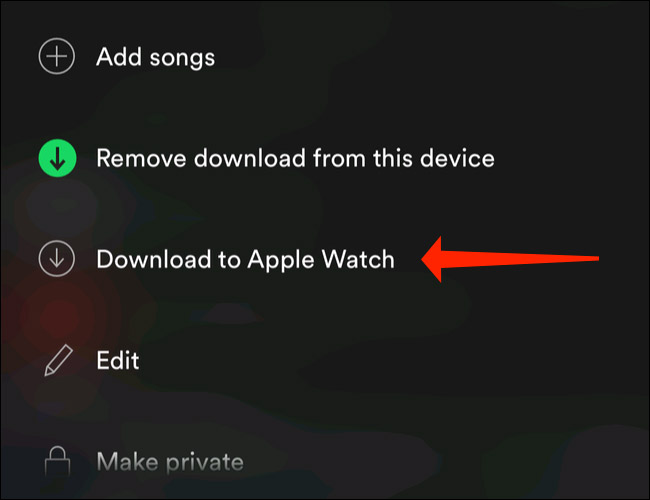
Rất tiếc, sẽ không có thanh tiến trình nào hiện ra để bạn ước tính quá trình download. Vì vậy để xem liệu quá trình tải xuống đã hoàn tất hay chưa, hãy mở ứng dụng Spotify trên Apple Watch và vuốt sang trái cho đến khi bạn ở trên màn hình “Recently Played”.
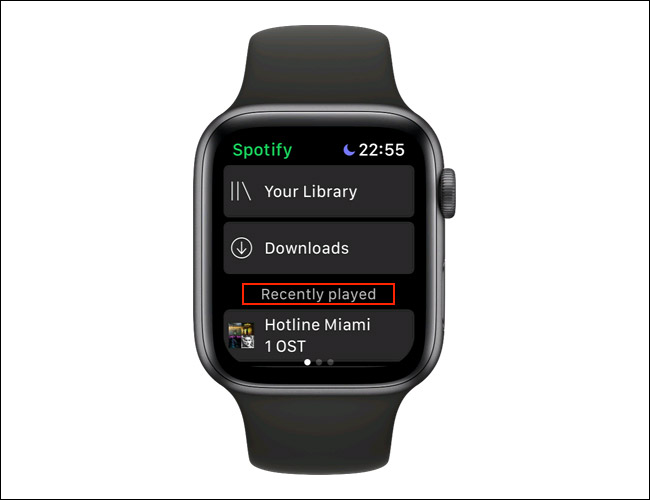
Trên trang “Recently Played” này, hãy cuộn lên cho đến khi bạn thấy nút “Downloads”. Nhấn vào nút đó để kiểm tra xem những bài hát hoặc podcast nào đã được tải xuống.
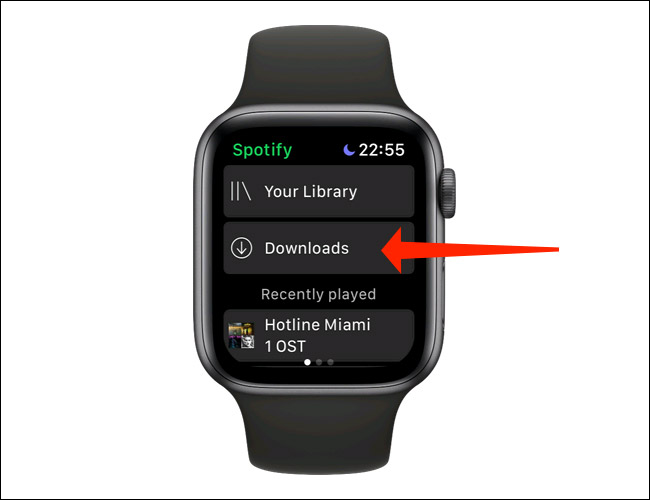
Xin lưu ý rằng vì quá trình chuyển từ iPhone sang Apple Watch đang diễn ra qua Bluetooth nên sẽ mất nhiều thời gian hơn bình thường để hoàn tất quá trình tải xuống.
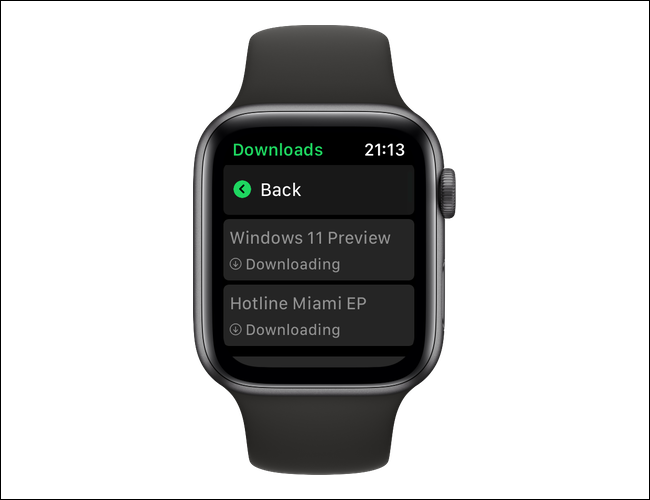
Trên trang “Downloads” trong Spotify cho Apple Watch, bạn có thể nhấn vào “Edit Downloads” để dừng tải xuống bất kỳ mục nào trong hàng đợi hoặc để xóa tệp đã tải xuống khỏi Apple Watch. Thao tác này sẽ hiển thị một trang khác với danh sách các tệp đã tải xuống.
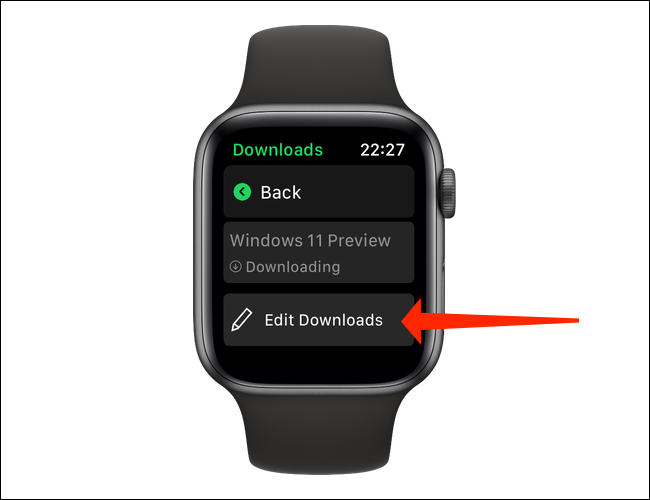
Chọn danh sách phát hoặc podcast mà bạn muốn xóa, sau đó nhấn vào “Remove” trong trang Tải xuống.
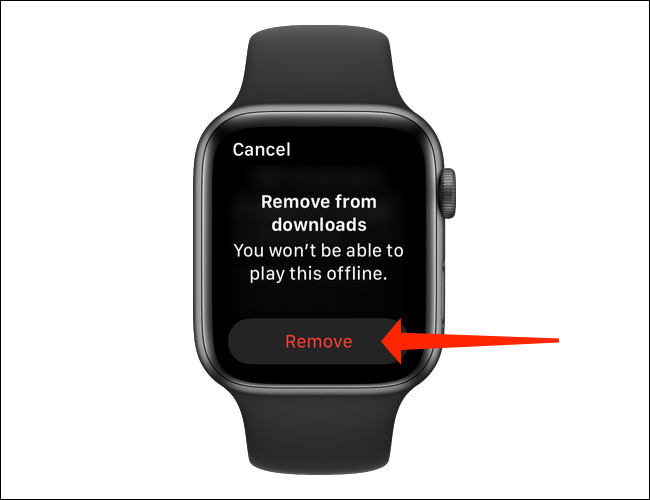
Ngoài ra, bạn có thể xóa các tệp đã tải xuống Apple Watch từ ứng dụng Spotify trên iPhone. Mở album hoặc danh sách phát đã tải xuống trên ứng dụng Spotify của iPhone và nhấn vào biểu tượng dấu ba chấm phía trên bài hát đầu tiên.
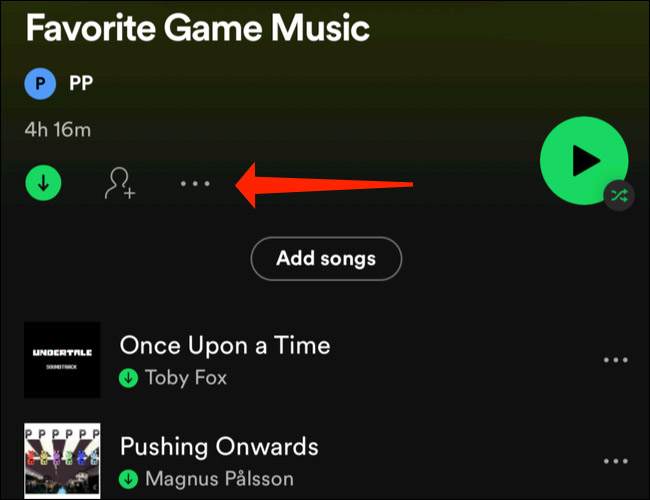
Đối với podcast, biểu tượng ba chấm này xuất hiện bên cạnh tập mà bạn đã tải xuống Apple Watch.
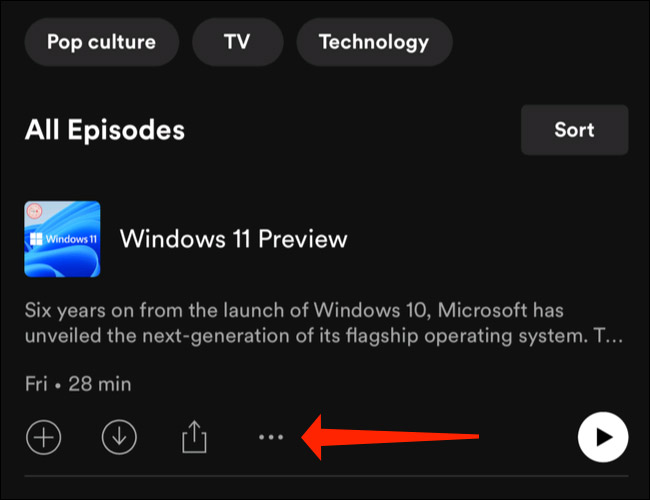
Sau khi nhấn vào biểu tượng ba chấm, hãy chọn “Remove From Apple Watch” để xóa tệp đã tải xuống.
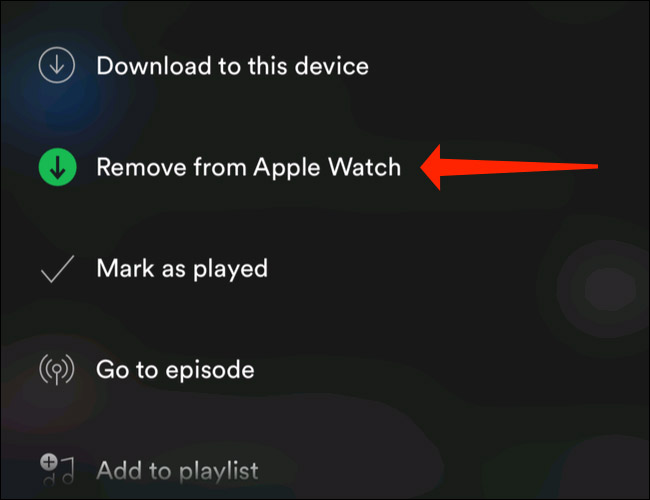
Chúc bạn có được trải nghiệm nghe nhạc tuyệt vời ngay trên chiếc đồng hồ của mình.
 Công nghệ
Công nghệ  AI
AI  Windows
Windows  iPhone
iPhone  Android
Android  Học IT
Học IT  Download
Download  Tiện ích
Tiện ích  Khoa học
Khoa học  Game
Game  Làng CN
Làng CN  Ứng dụng
Ứng dụng 




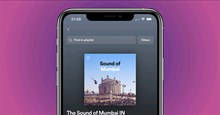

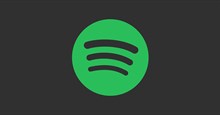











 Linux
Linux  Đồng hồ thông minh
Đồng hồ thông minh  macOS
macOS  Chụp ảnh - Quay phim
Chụp ảnh - Quay phim  Thủ thuật SEO
Thủ thuật SEO  Phần cứng
Phần cứng  Kiến thức cơ bản
Kiến thức cơ bản  Lập trình
Lập trình  Dịch vụ công trực tuyến
Dịch vụ công trực tuyến  Dịch vụ nhà mạng
Dịch vụ nhà mạng  Quiz công nghệ
Quiz công nghệ  Microsoft Word 2016
Microsoft Word 2016  Microsoft Word 2013
Microsoft Word 2013  Microsoft Word 2007
Microsoft Word 2007  Microsoft Excel 2019
Microsoft Excel 2019  Microsoft Excel 2016
Microsoft Excel 2016  Microsoft PowerPoint 2019
Microsoft PowerPoint 2019  Google Sheets
Google Sheets  Học Photoshop
Học Photoshop  Lập trình Scratch
Lập trình Scratch  Bootstrap
Bootstrap  Năng suất
Năng suất  Game - Trò chơi
Game - Trò chơi  Hệ thống
Hệ thống  Thiết kế & Đồ họa
Thiết kế & Đồ họa  Internet
Internet  Bảo mật, Antivirus
Bảo mật, Antivirus  Doanh nghiệp
Doanh nghiệp  Ảnh & Video
Ảnh & Video  Giải trí & Âm nhạc
Giải trí & Âm nhạc  Mạng xã hội
Mạng xã hội  Lập trình
Lập trình  Giáo dục - Học tập
Giáo dục - Học tập  Lối sống
Lối sống  Tài chính & Mua sắm
Tài chính & Mua sắm  AI Trí tuệ nhân tạo
AI Trí tuệ nhân tạo  ChatGPT
ChatGPT  Gemini
Gemini  Điện máy
Điện máy  Tivi
Tivi  Tủ lạnh
Tủ lạnh  Điều hòa
Điều hòa  Máy giặt
Máy giặt  Cuộc sống
Cuộc sống  TOP
TOP  Kỹ năng
Kỹ năng  Món ngon mỗi ngày
Món ngon mỗi ngày  Nuôi dạy con
Nuôi dạy con  Mẹo vặt
Mẹo vặt  Phim ảnh, Truyện
Phim ảnh, Truyện  Làm đẹp
Làm đẹp  DIY - Handmade
DIY - Handmade  Du lịch
Du lịch  Quà tặng
Quà tặng  Giải trí
Giải trí  Là gì?
Là gì?  Nhà đẹp
Nhà đẹp  Giáng sinh - Noel
Giáng sinh - Noel  Hướng dẫn
Hướng dẫn  Ô tô, Xe máy
Ô tô, Xe máy  Tấn công mạng
Tấn công mạng  Chuyện công nghệ
Chuyện công nghệ  Công nghệ mới
Công nghệ mới  Trí tuệ Thiên tài
Trí tuệ Thiên tài